Налаштування Приймача даних VerticalResponse
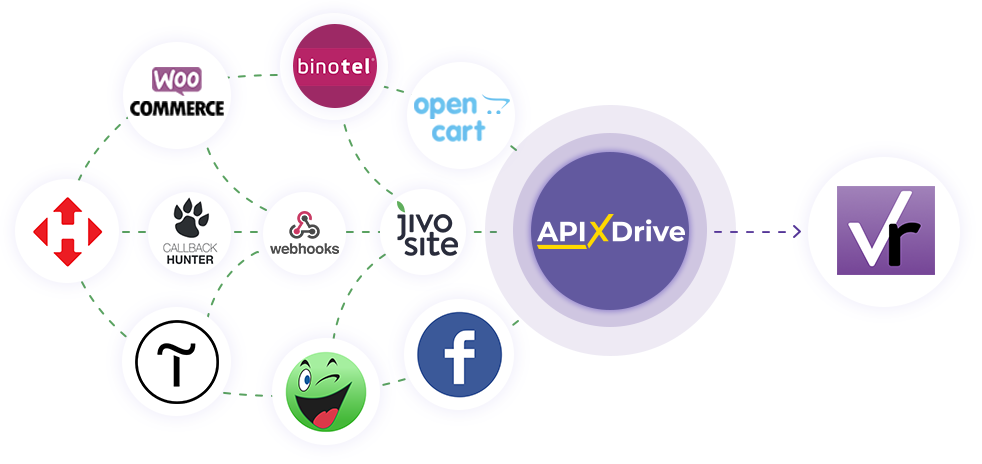
Інтеграція дозволить вам у VerticalResponse додавати та видаляти контакти на основі даних з інших систем. Наприклад, ви можете передавати дані контакту з вашого сайту, лендингу або Google Sheets у VerticalResponse і виконувати необхідні розсилки або взаємодіяти з соціальними мережами. Інтеграція дозволить вам максимально ефективно автоматизувати процес обробки даних за допомогою різних послуг, які використовуєте.
Давайте пройдемо весь етап налаштування VerticalResponse разом!
Навігація:
1. Що робитиме інтеграція з VerticalResponse?
2. Як підключити акаунт VerticalResponse до ApiX-Drive?
3. Як налаштувати у вибраній дії передачу даних у VerticalResponse?
4. Приклад даних, які будуть надіслані у ваш VerticalResponse.
5. Автооновлення та інтервал спрацьовування з'єднання.
Для цього натискаємо "Почати налаштування Приймача Даних".
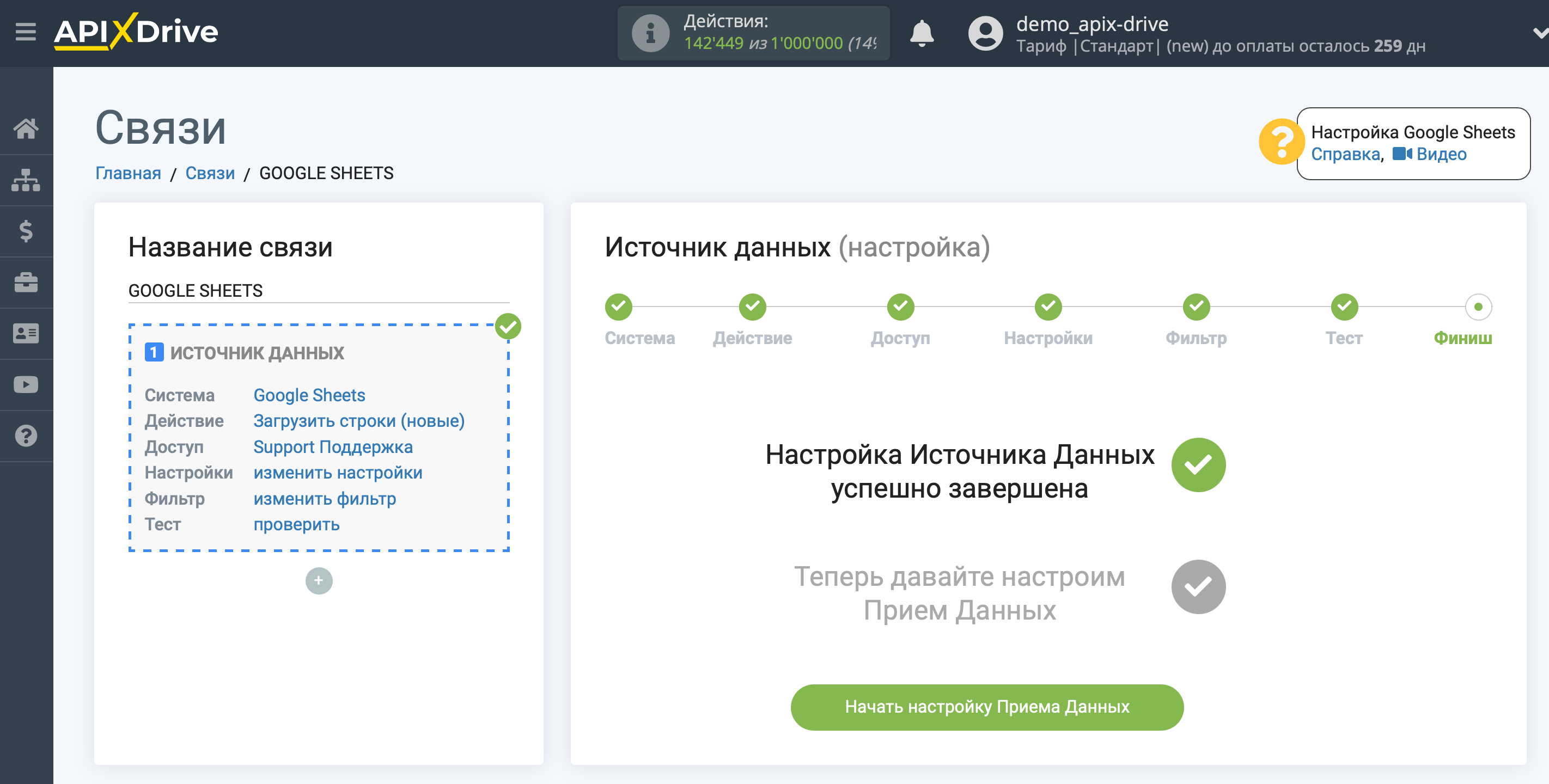
Виберіть систему як Приймач даних. В даному випадку необхідно вказати VerticalResponse.
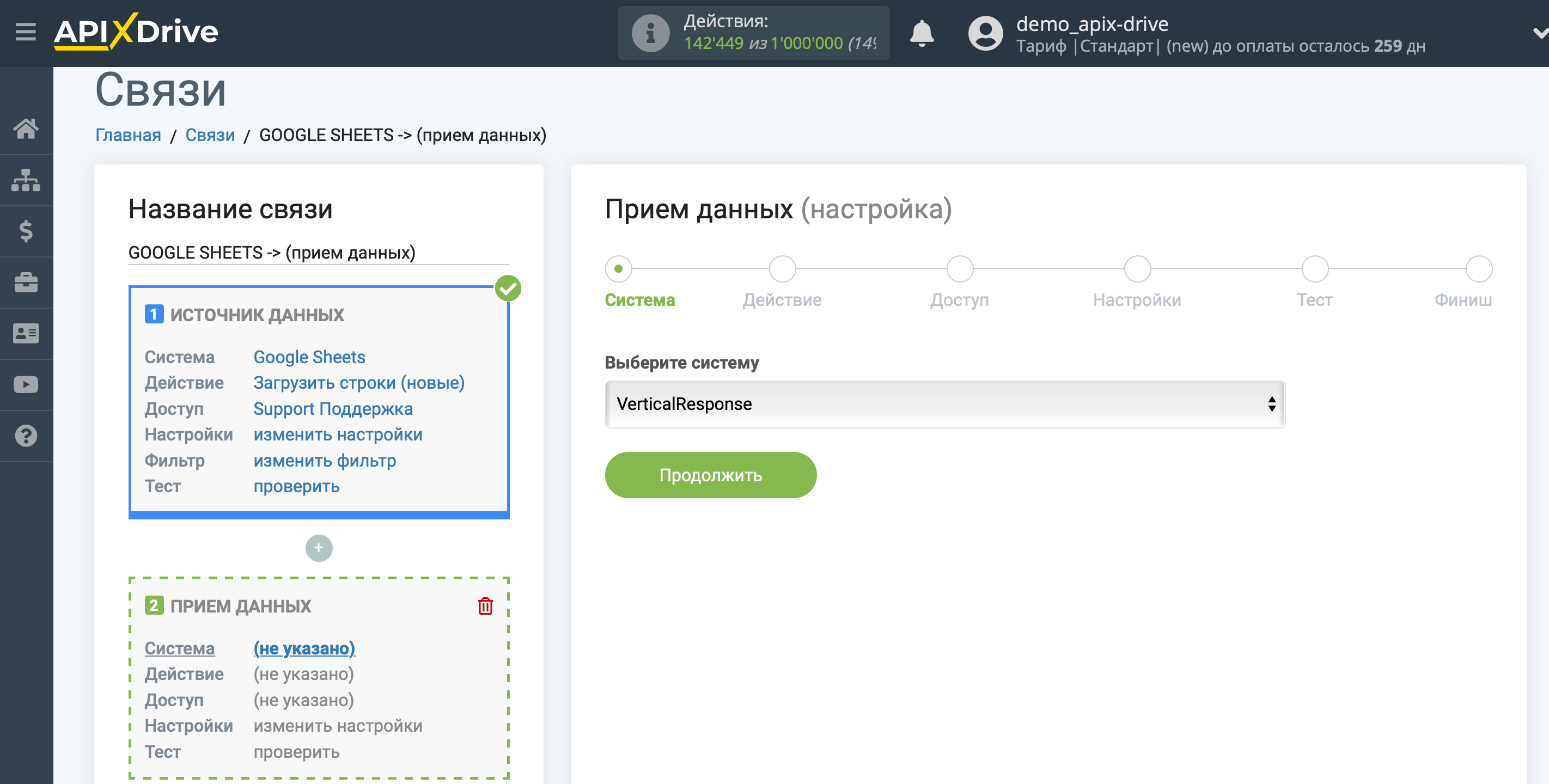
Далі, необхідно вказати дію "Додати КОНТАКТ", якщо вам необхідно додавати адреси електронної пошти до розсилки.
Або вкажіть "Видалити КОНТАКТ", якщо потрібно видаляти електронні адреси.
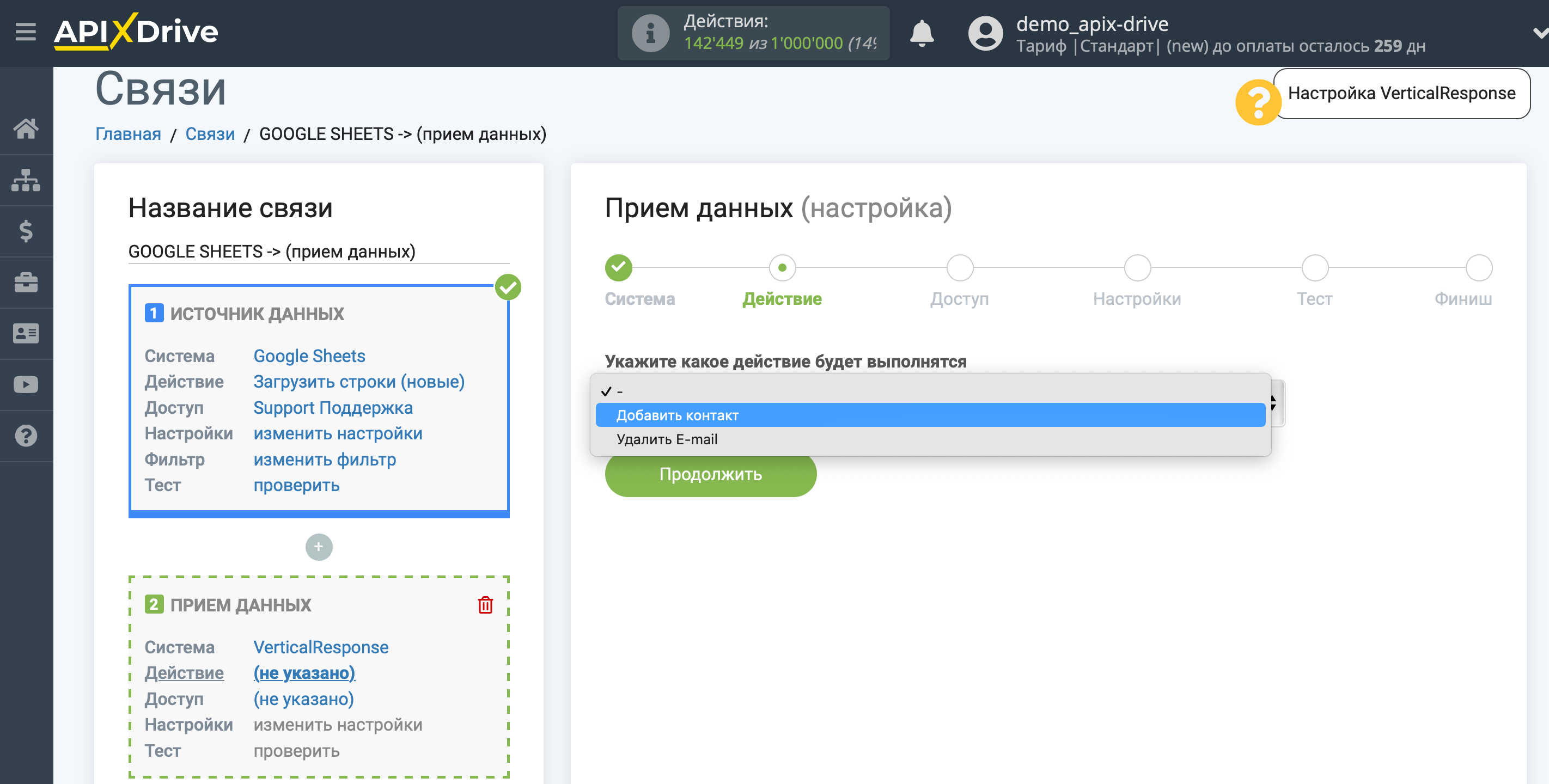
Наступний крок - вибір акаунту VerticalResponse, в який буде відбуватися відправлення даних.
Якщо немає підключених акаунтів до системи ApiX-Drive, натисніть "Підключити акаунт".
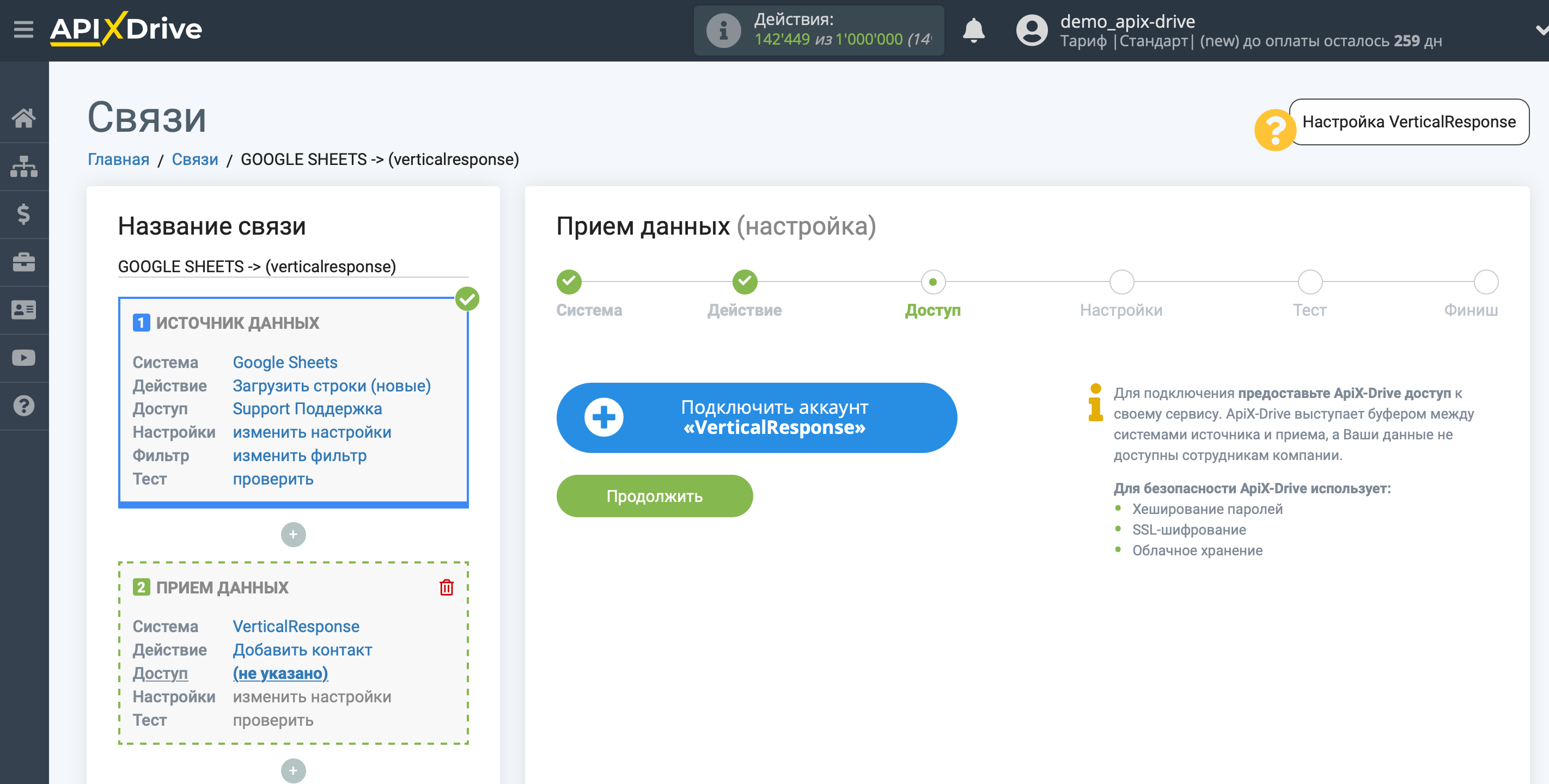
У вікні необхідно заповнити ваш логін і пароль до особистого кабінету VerticalResponse.
Після цього відбудеться перезавантаження сторінки і збережений акаунт автоматично буде обраний.
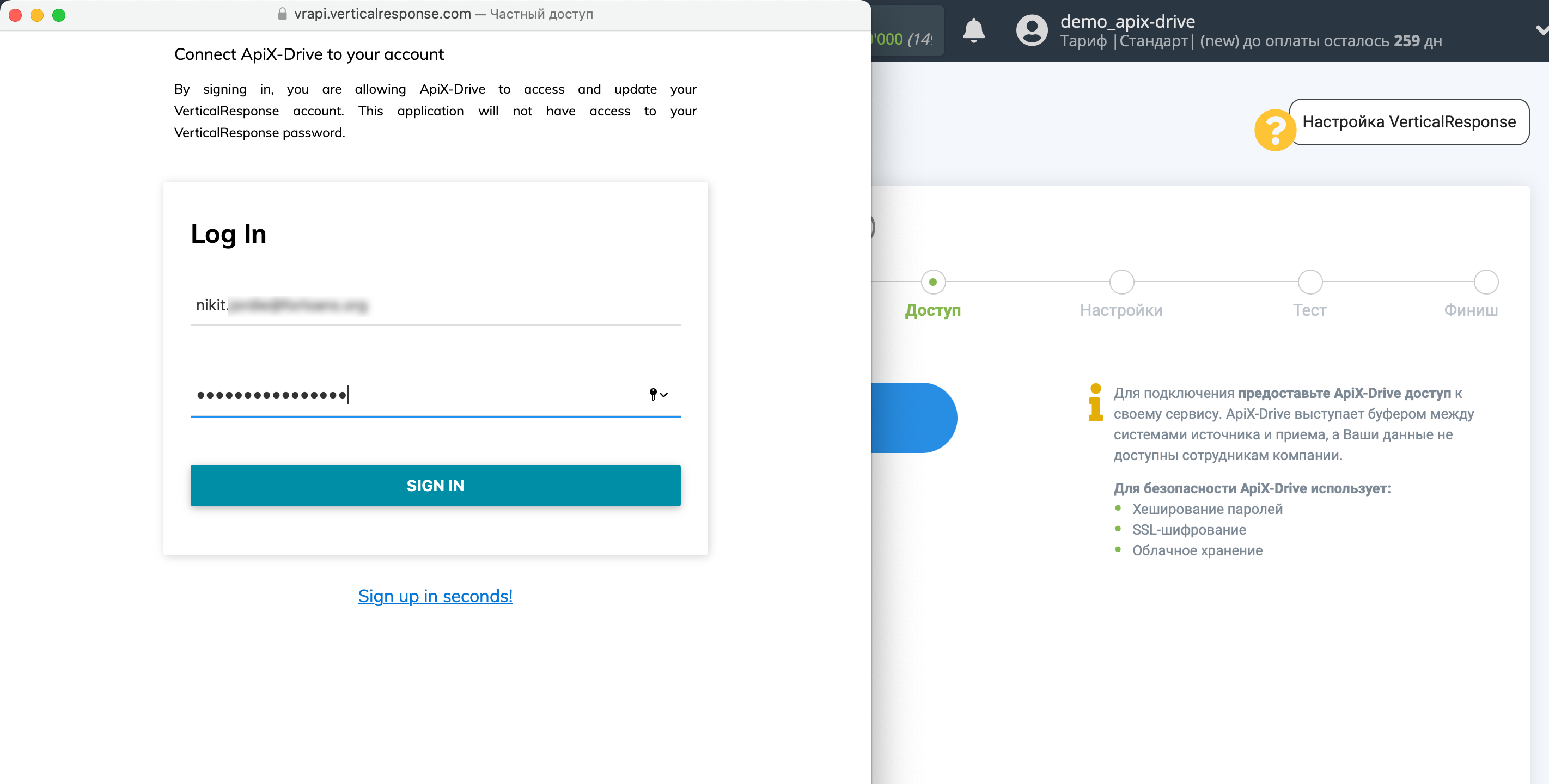
Коли підключений акаунт відобразився у списку активних акаунтів, виберіть його для подальшої роботи.
Увага! Якщо ваш акаунт знаходиться у списку "неактивні акаунти" перевірте свій доступ до цього логіну!
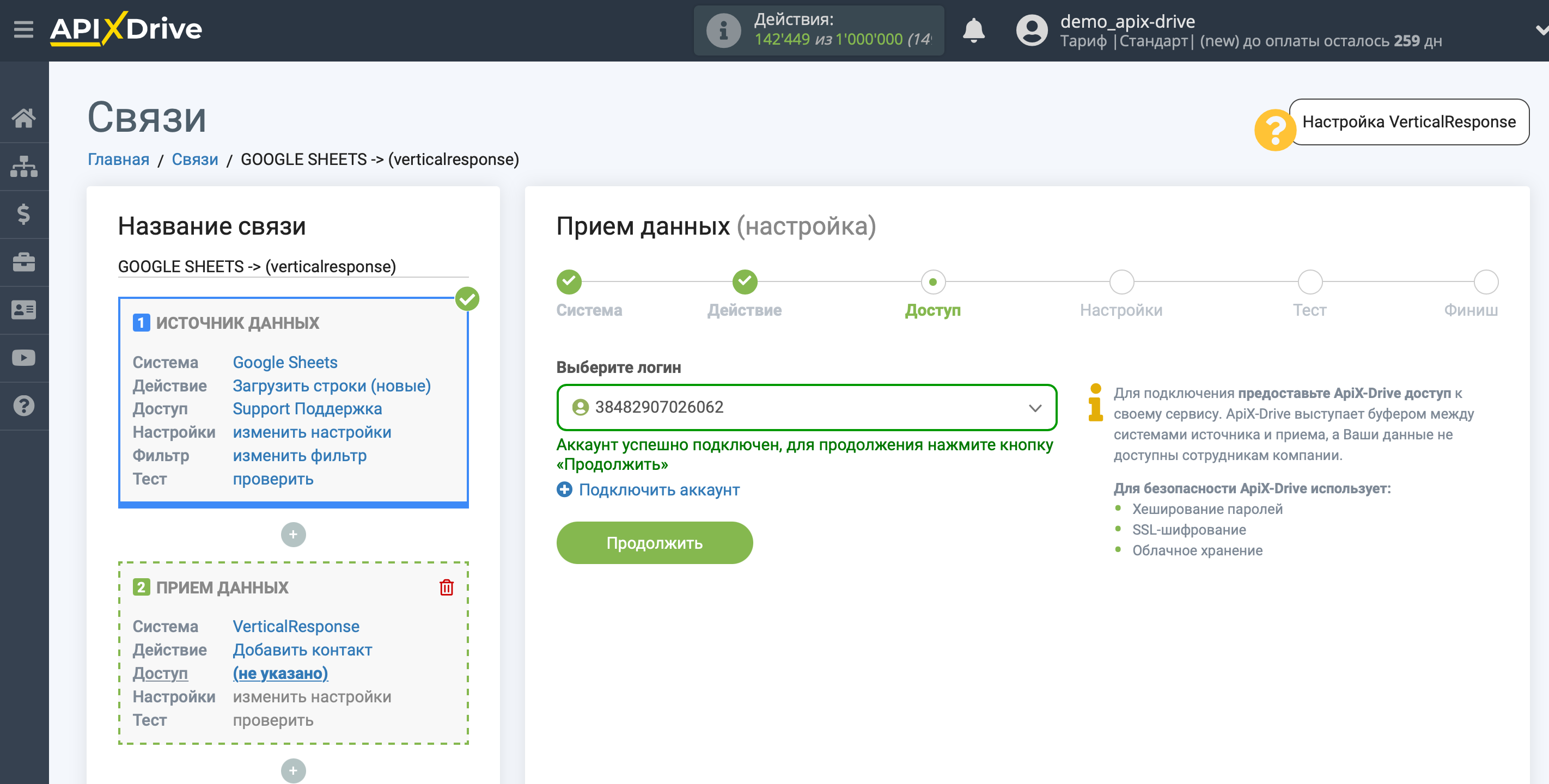
Тепер необхідно налаштувати зв'язок полів Джерела даних на прикладі Google Sheets з відповідними полями в VerticalResponse.
Обов'язково виберіть список, куди потраплятимуть усі дані з Google Sheets.
Також призначте інші необхідні поля зі списків, що випадають.
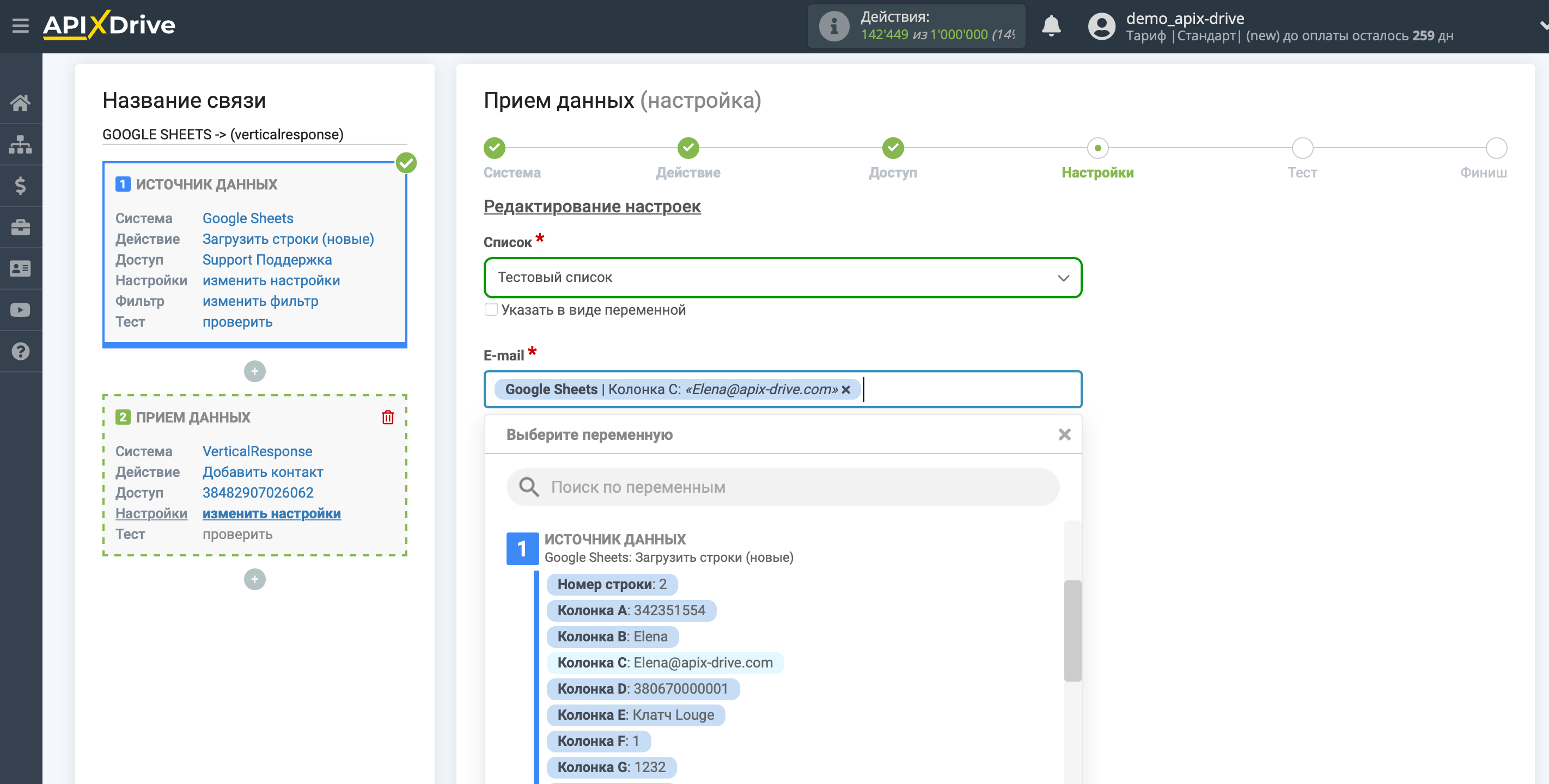
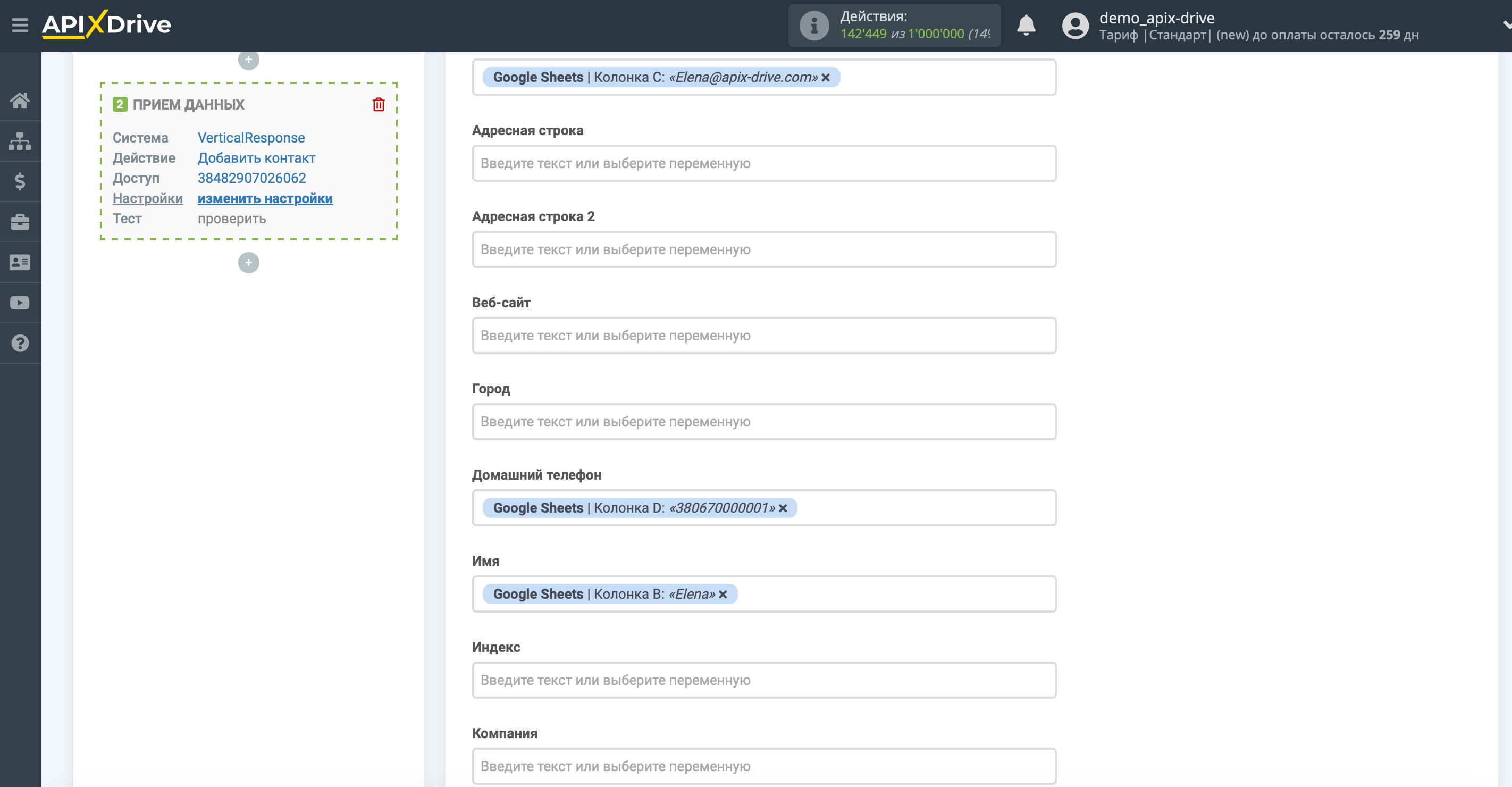
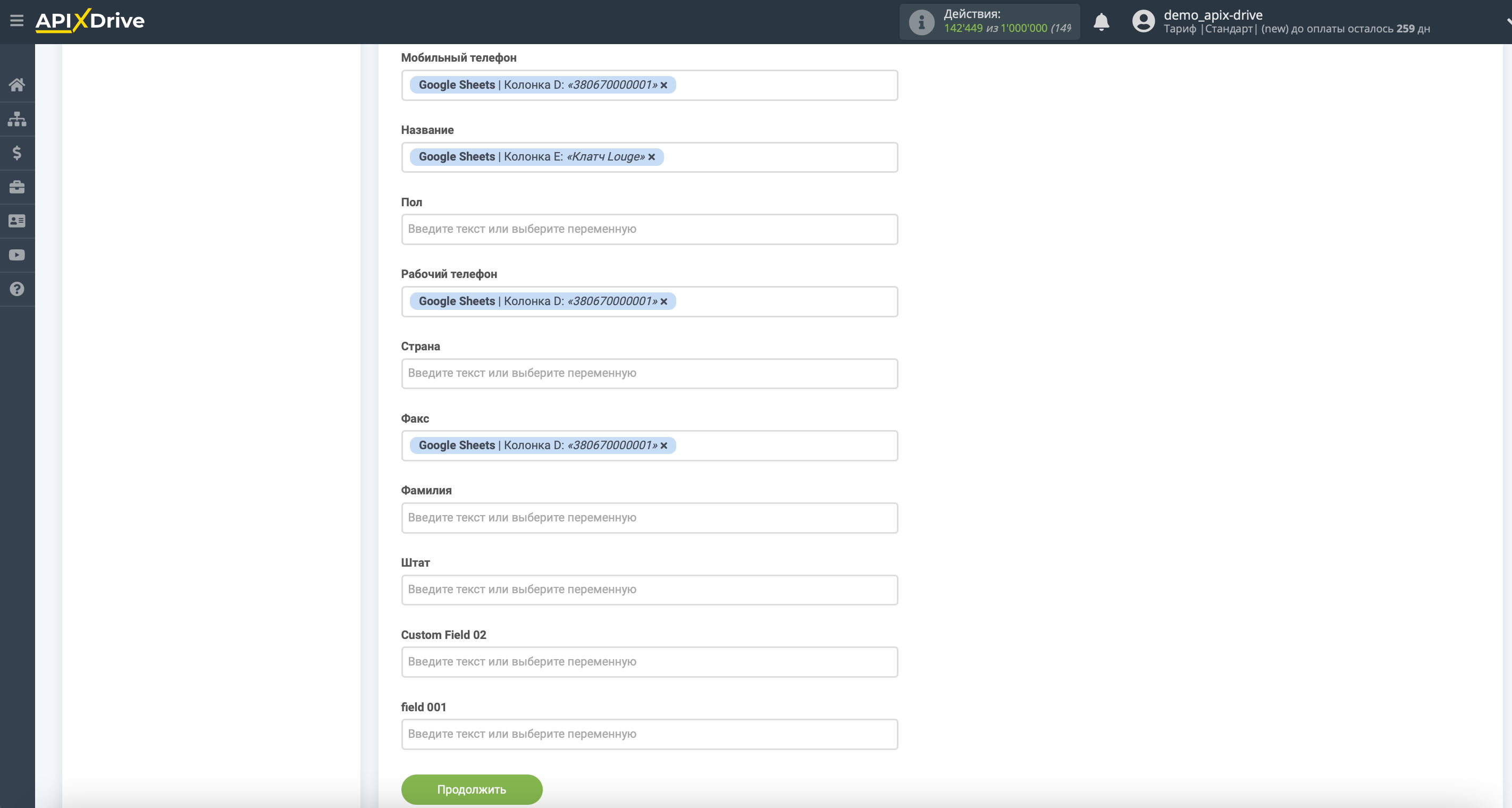
Тепер ви можете побачити тестові дані.
Якщо ви хочете відправити тестові дані до VerticalResponse для того щоб перевірити коректність налаштування - клацніть "Надіслати тестові дані в VerticalResponse" і перейдіть у ваш VerticalResponse, щоб перевірити результат.
Якщо ви хочете змінити налаштування - натисніть "Редагувати" і ви повернетеся на крок назад.
Якщо вас все влаштовує - натисніть "Далі".
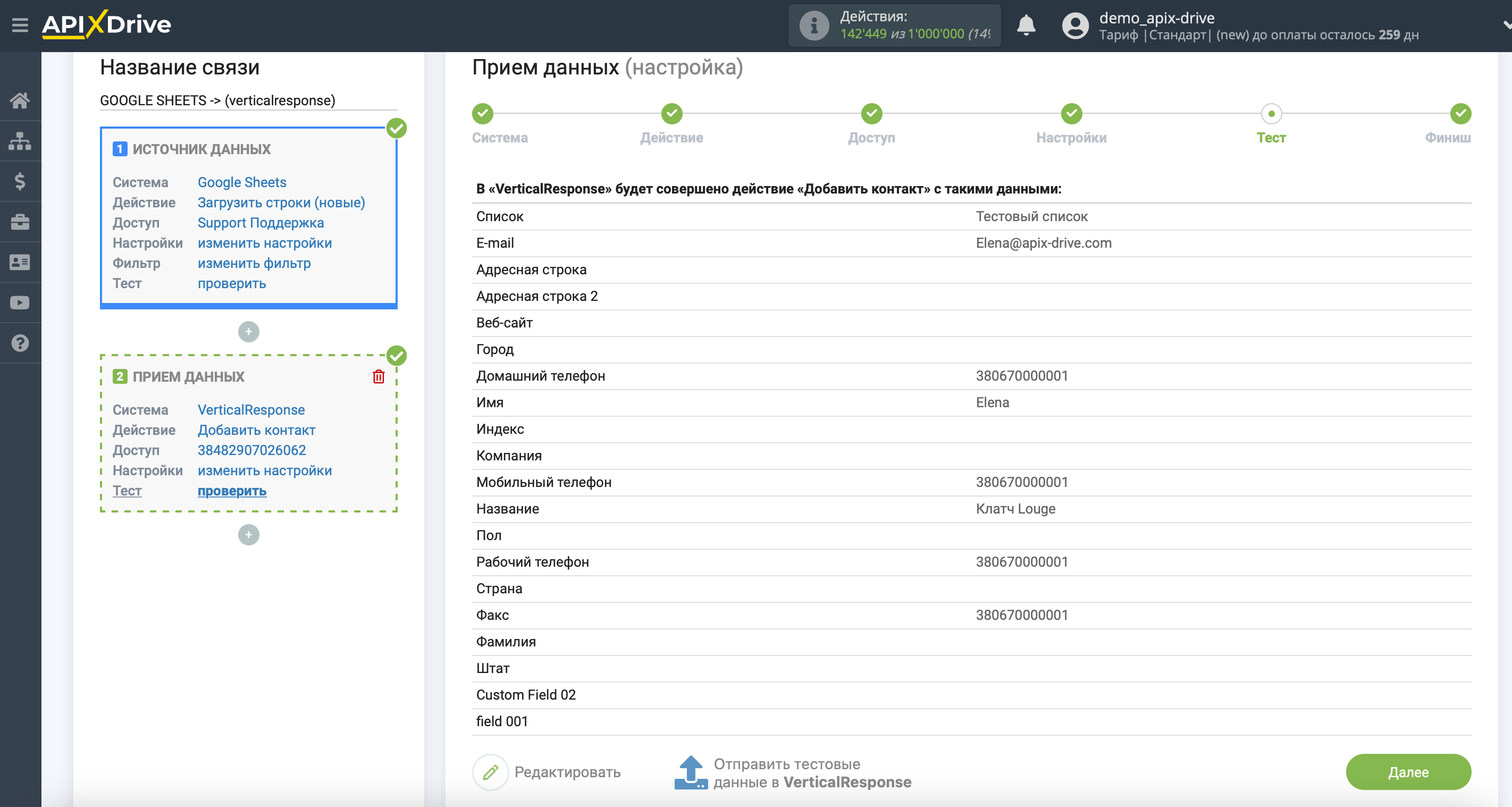
На цьому налаштування Приймача даних завершено!
Тепер можна розпочати вибір інтервалу оновлення та увімкнення автооновлення.
Для цього клацніть "Увімкнути автооновлення".
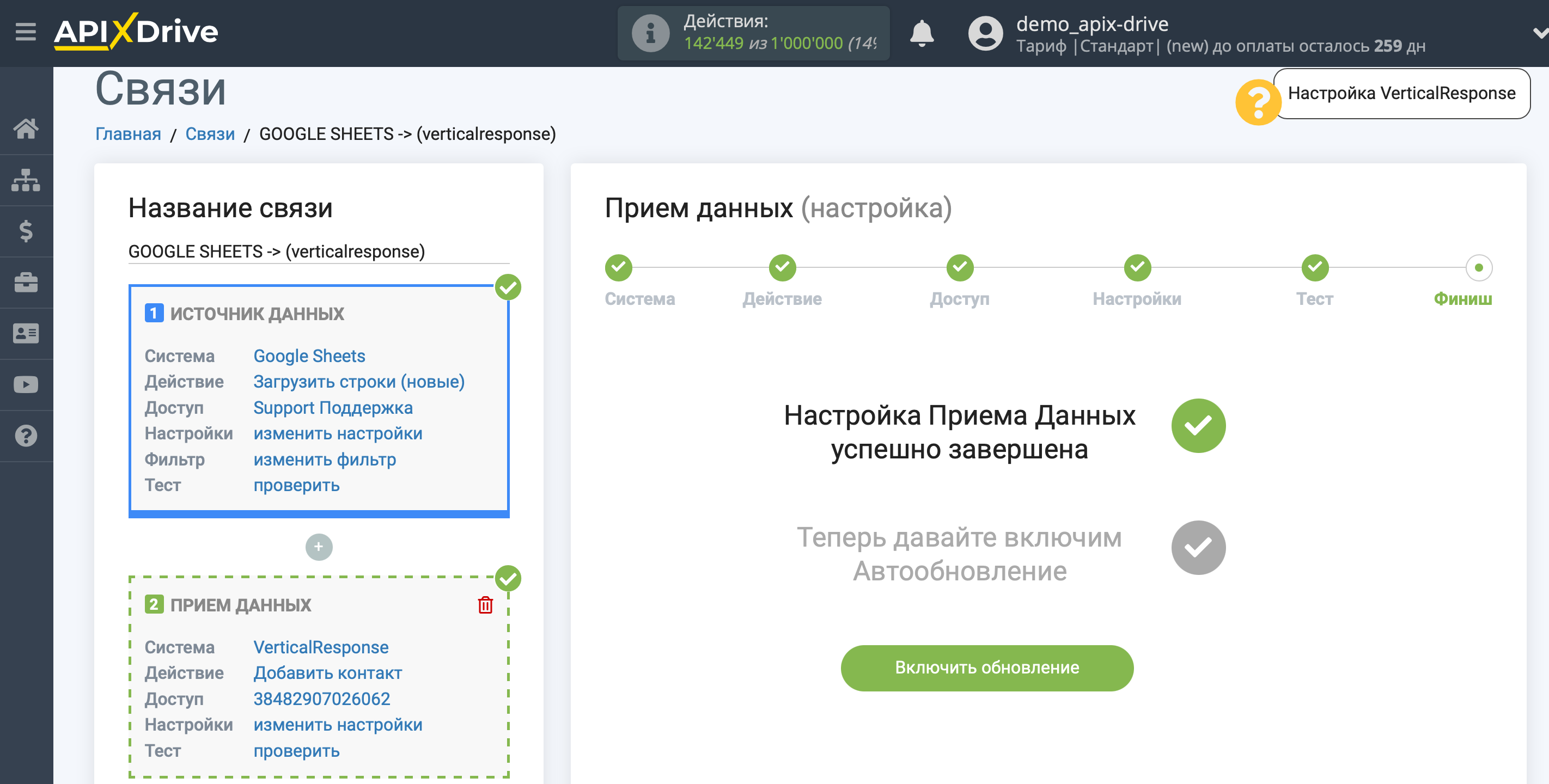
На головному екрані клацніть на іконку шестерні, щоб вибрати необхідний інтервал оновлення або налаштуйте Запуск за розкладом. Щоб запускати з'єднання за часом, виберіть Запуск за розкладом та вкажіть бажаний час спрацювання оновлення з'єднання або додайте відразу кілька варіантів часу, коли потрібно, щоб спрацювало з'єднання.
Увага! Щоб Запуск за розкладом спрацював у вказаний час, необхідно щоб інтервал між поточним часом та вказаним часом був більше 5 хвилин. Наприклад, ви вибираєте час 12:10 та поточний час 12:08 - у цьому випадку автооновлення з'єднання відбудеться о 12:10 наступного дня. Якщо ви вибираєте час 12:20 та поточний час 12:13 – автооновлення з'єднання спрацює сьогодні і далі щодня о 12:20.
Для того щоб поточне з'єднання спрацьовувало після іншого з'єднання, поставте галочку "Оновлювати лише після з'єднання" і вкажіть з'єднання, після якого спрацьовуватиме поточне з'єднання.
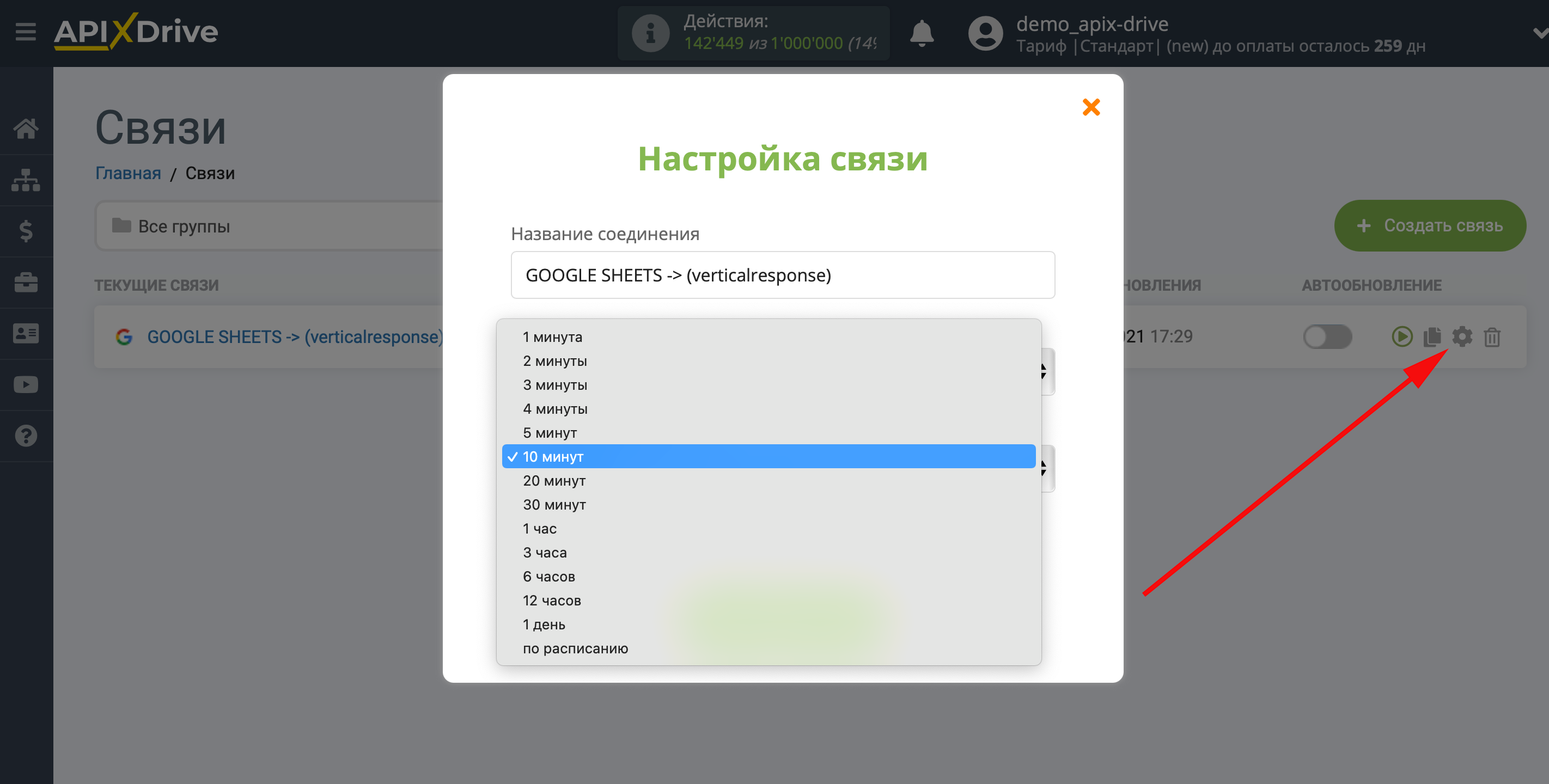
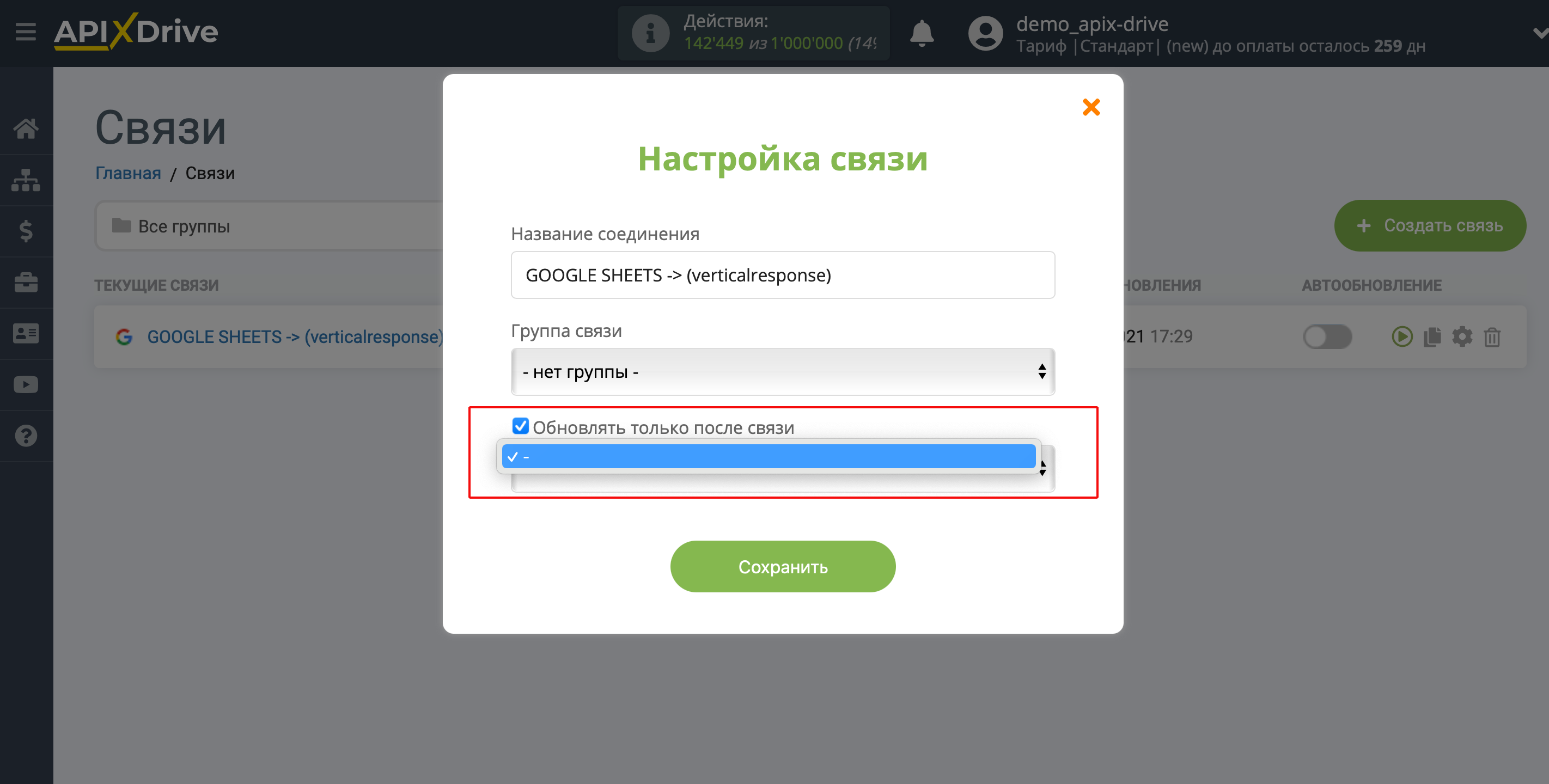
Щоб увімкнути автооновлення, переведіть повзунок у положення, як показано на малюнку.
Для того, щоб виконати разове спрацювання з'єднання, клацніть по іконці у вигляді стрілки.
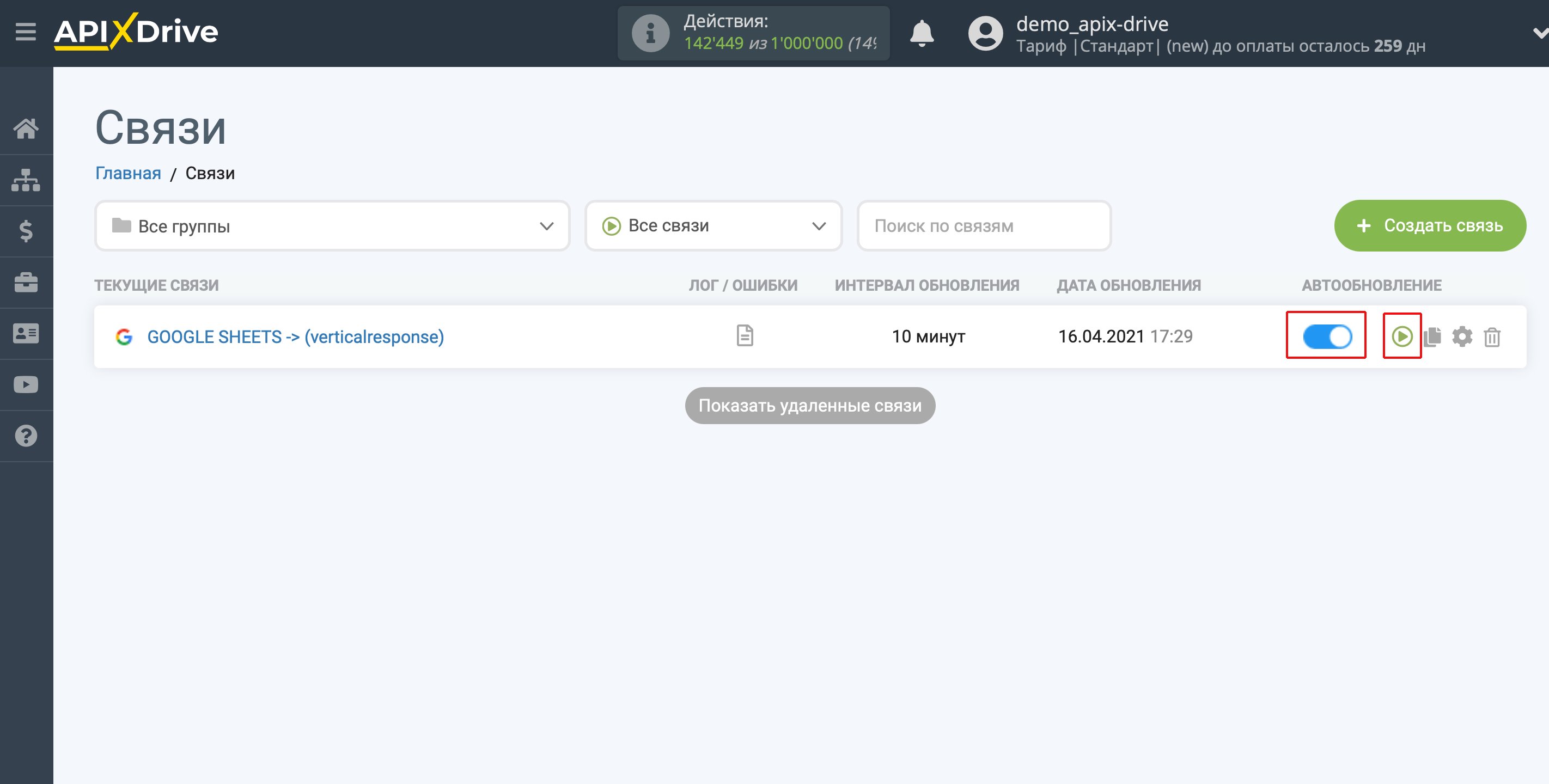
На цьому налаштування VerticalResponse як Приймача даних завершено! Бачите, як все просто!?
Тепер можете не турбуватися, далі ApiX-Drive зробить все самостійно!